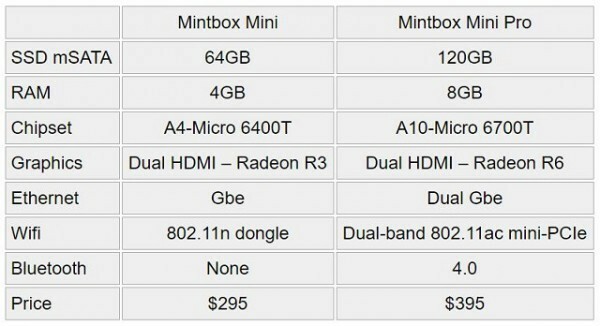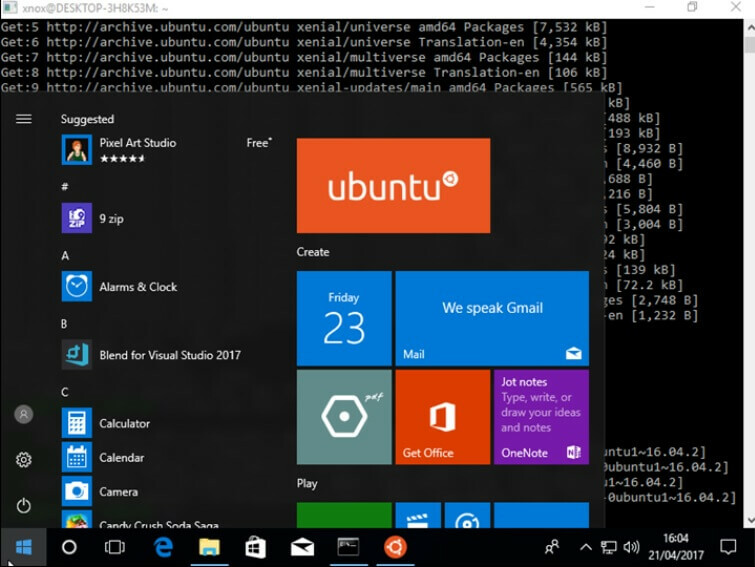- Ubuntu is een Linux-distributie die u op Windows 11 kunt draaien met WSL.
- Het is niet foutloos om Ubuntu te installeren of te gebruiken, maar u kunt het repareren door de componenten opnieuw te installeren of in te schakelen.
- 0x80070032, 0x8007019e en 0x800701bc zijn enkele van de meest voorkomende Ubuntu-fouten die door gebruikers worden gemeld.
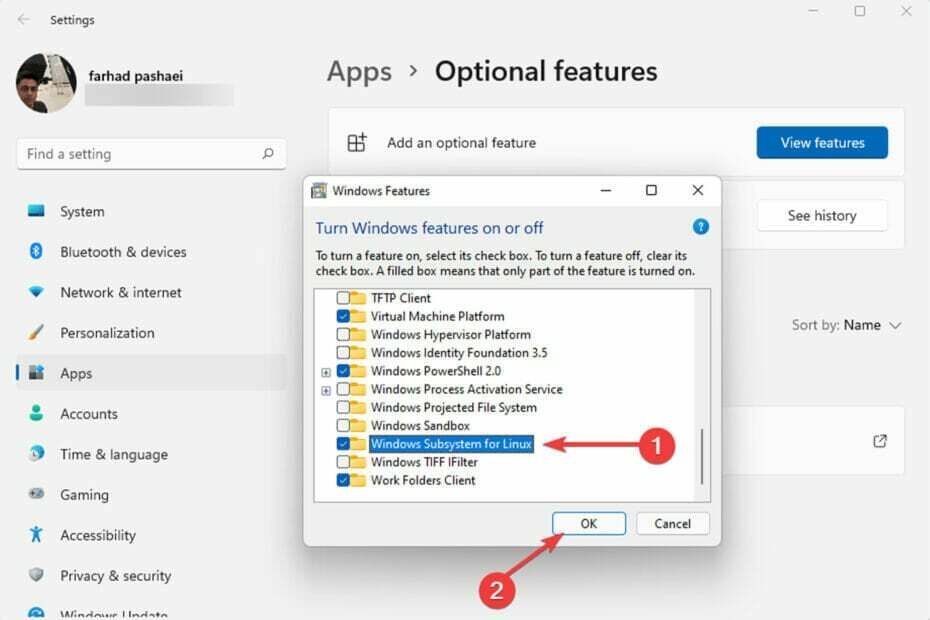
XINSTALLEER DOOR OP HET DOWNLOADBESTAND TE KLIKKEN
Deze software repareert veelvoorkomende computerfouten, beschermt u tegen bestandsverlies, malware, hardwarestoringen en optimaliseert uw pc voor maximale prestaties. Los pc-problemen op en verwijder virussen in 3 eenvoudige stappen:
- Download Restoro PC Reparatie Tool die wordt geleverd met gepatenteerde technologieën (patent beschikbaar) hier).
- Klik Start scan om Windows-problemen te vinden die pc-problemen kunnen veroorzaken.
- Klik Alles repareren om problemen op te lossen die de beveiliging en prestaties van uw computer beïnvloeden
- Restoro is gedownload door 0 lezers deze maand.
Ubuntu is een open-source Linux-distributie die op Windows 11 kan draaien, maar sommige gebruikers hebben fouten gemeld.
WSL is niet ontworpen voor gewone Windows-gebruikers. Het is voor systeembeheerders en ontwikkelaars die van coderen houden.
In sommige gevallen, wanneer u Ubuntu op Windows 11 wilt gebruiken, ontvangt u echter verschillende foutmeldingen. Deze fouten treden om verschillende redenen op, zoals upgrades, installatieproblemen of ontbrekende componenten in WSL.
Om de Ubuntu-fouten van Windows 11 op te lossen, moet u eerst weten wat ze zijn. Daarom leggen we, voordat we ze oplossen, de meest voorkomende uit die u kunt krijgen als u het op Windows 11 uitvoert.
Wat zijn 0x8007003, 0x8007019e en 0x800701bc WslRegisterDistribution Failed-fouten?
- 0x80070032 fout: 0x80070032 is een fout die verschijnt wanneer u WSL naar de volgende versie wilt upgraden. Deze fout laat ook zien dat uw virtuele machineplatform is uitgeschakeld.
- 0x8007019efout: 0x8007019e-fout treedt op wanneer u geen toestemming hebt om de opdrachtregel in Linux uit te voeren. Net als de eerste fout, laat het zien dat WSL is uitgeschakeld. Ook hebben veel gebruikers gemeld dat ze 0x8007019e hebben ontvangen bij het installeren van Ubuntu vanuit de Microsoft Store. U kunt het echter eenvoudig oplossen door componenten in Windows 11 in te schakelen. In de volgende secties zullen we u enkele instructies geven om deze fout op te lossen.
- 0x800701bc fout: 0x800701bc is een probleem met de Linux-kernel wanneer u Ubuntu probeert te installeren. In dit geval moet u WSL2 Linux Kernel downloaden. Hopelijk biedt Microsoft de nieuwste update over WSL die u kunt downloaden.
Hoe kan ik de WSL Ubuntu-fouten van Windows 11 oplossen?
1. Repareer de 0x80070032-fout
Microsoft Store resetten
- Open eerst de Begin menu. Klik met de rechtermuisknop op Microsoft Store en selecteer App instellingen.
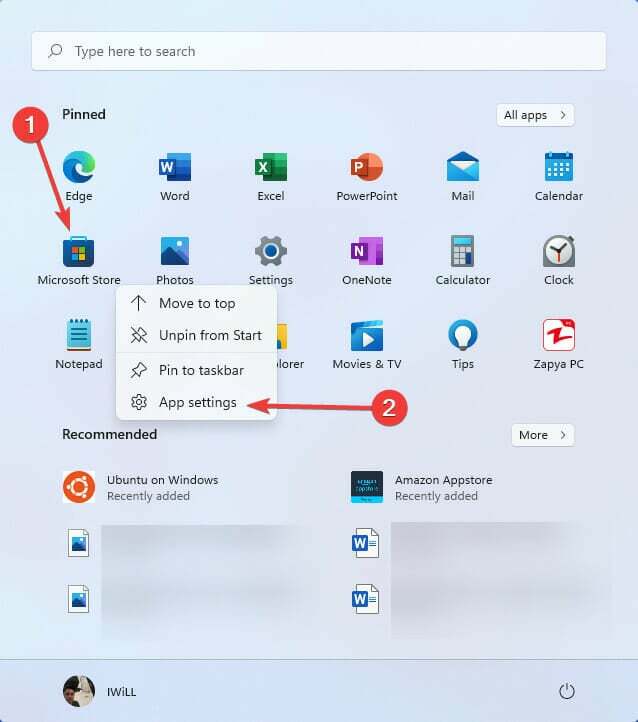
- Scroll nu een beetje naar beneden en klik op de Resetten knop.
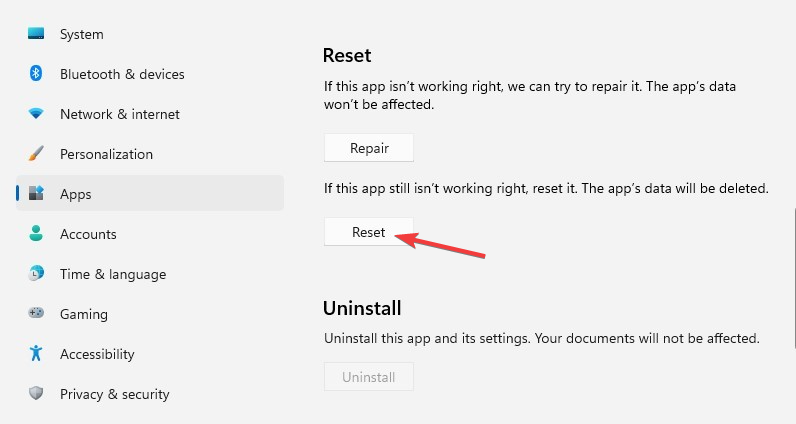
Zoals we eerder vermeldden, komt de 0x80070032-fout voort uit het opnieuw installeren of upgraden van WSL. Daarom moeten we Microsoft Store opnieuw instellen / opnieuw installeren of de cache wissen.
Microsoft Store opnieuw installeren
- Klik op de Begin menu en typ PowerShell klik er dan met de rechtermuisknop op en selecteer Uitvoeren als beheerder.
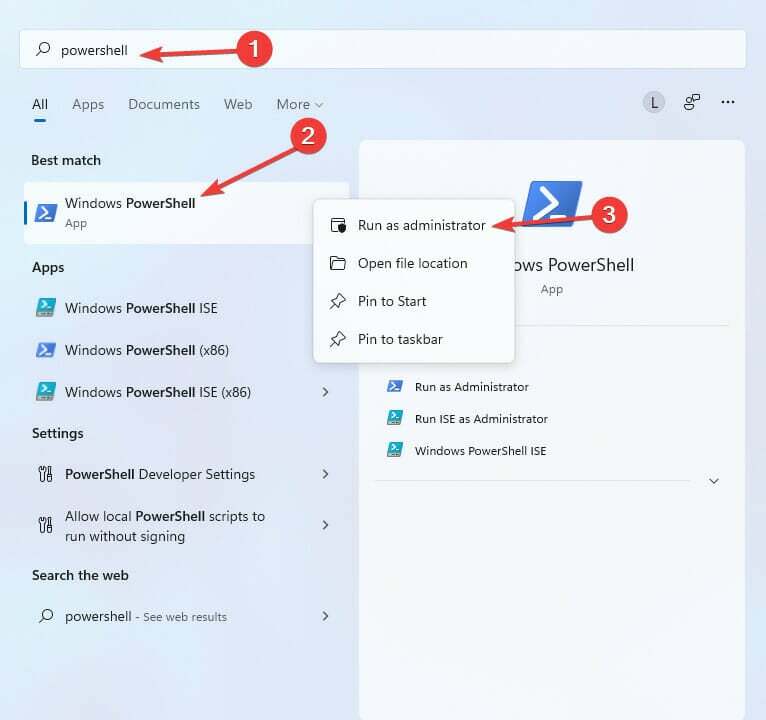
- Typ de volgende opdracht en druk vervolgens op Binnenkomen:
get-appxpackage -alluser Microsoft. WindowsStore - Kopieer nu de PakketVolledige Naam waarde. In ons voorbeeld ziet PackageFullName er als volgt uit:
Microsoft. WindowsStore_2202.1402.2.0_X64__8wekyb3d8bbwe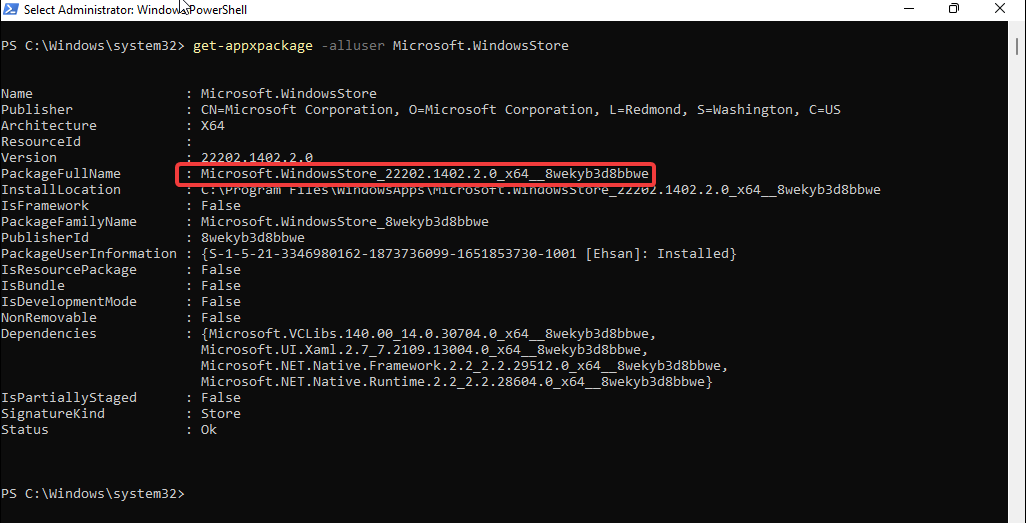
- Typ jouw PakketVolledige Naam na appxpakket verwijderen commando druk dan op Binnenkomen. Dus in ons geval is de opdrachtregel als volgt:
verwijder-appxpackage Microsoft. WindowsStore_2202.1402.2.0_X64__8wekyb3d8bbwe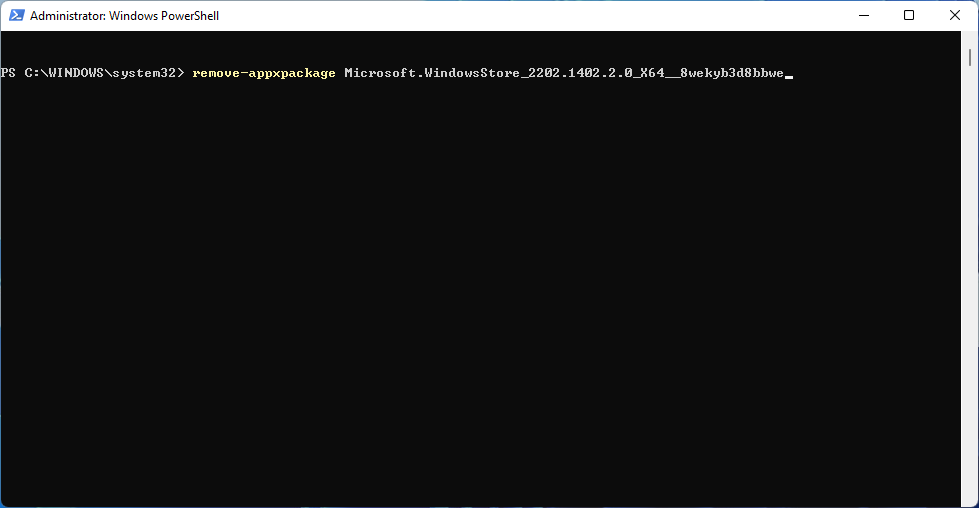
- Opnieuw installeren Microsoft Store, typ het volgende commando en druk op Binnenkomen:
Get-AppXPackage *WindowsStore* -AllUsers | Foreach {Add-AppxPackage -DisableDevelopmentMode -Register "$($_.InstallLocation)\AppXManifest.xml"} - Wanneer de opdracht wordt uitgevoerd, sluit PowerShell en start uw systeem opnieuw op.
Soms lost het resetten van de Microsoft Store dit probleem niet op en moet u de Microsoft Store opnieuw installeren.
Virtuele machine inschakelenPlatform
- Open de Begin menu en typ Draai Windows-functiesen selecteer vervolgens Windows-onderdelen in-of uitschakelen.
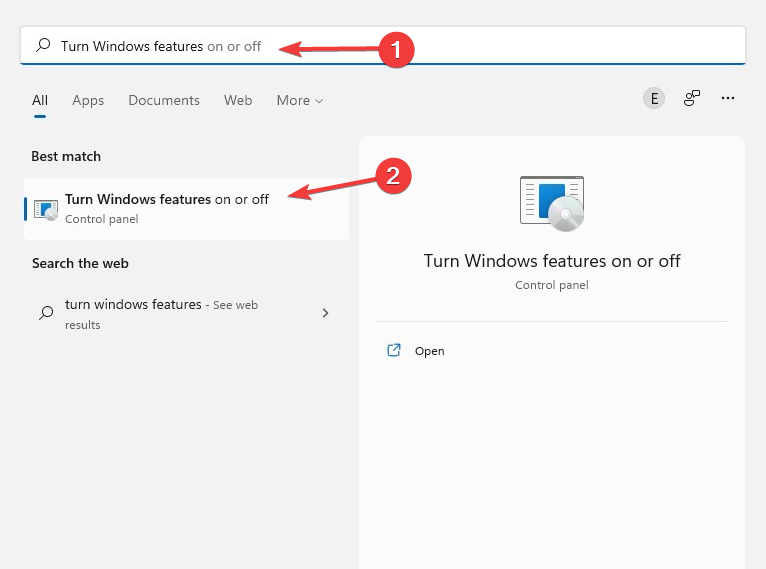
- Scroll naar beneden en selecteer de Platform voor virtuele machines selectievakje. Klik vervolgens op Oké.
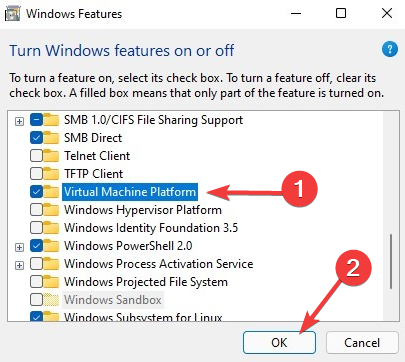
Het is nodig om virtuele machine inschakelen om WSL uit te voeren. Wanneer u deze functie installeert, kunt u WSL probleemloos upgraden.
- 5 beste harde schijven voor Windows 11 [Prijs & Capaciteit]
- 5 beste Windows 11-moederborden om uit te kiezen
- Hoe u de C-schijf in Windows 11 gemakkelijk kunt uitbreiden
- 5 beste gamecontrollers voor Windows 11
- Oplossing: volume uitbreiden grijs weergegeven op Windows 11
Cache van Microsoft Store wissen
- Open Loop dialoog door ingedrukt te houden ramen + R sleutels.
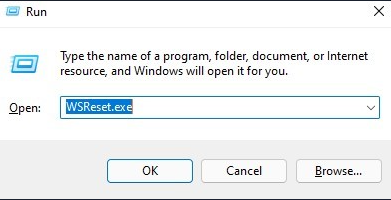
- Type wsreset.exe druk dan op Binnenkomen.
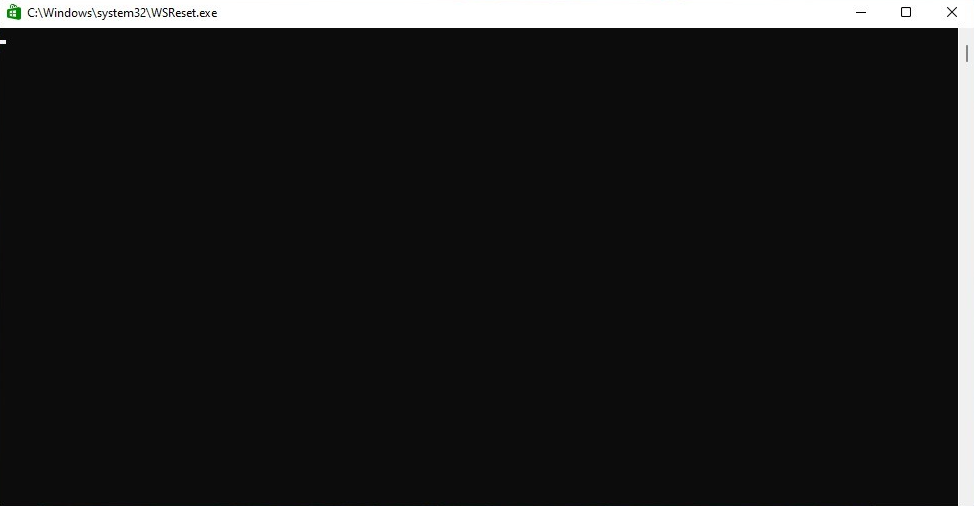
Experttip: Sommige pc-problemen zijn moeilijk op te lossen, vooral als het gaat om beschadigde opslagplaatsen of ontbrekende Windows-bestanden. Als u problemen ondervindt bij het oplossen van een fout, is uw systeem mogelijk gedeeltelijk defect. We raden aan om Restoro te installeren, een tool die uw machine scant en identificeert wat de fout is.
Klik hier om te downloaden en te beginnen met repareren.
Nu verschijnt er een zwart venster dat automatisch sluit. Ten slotte, wanneer het is voltooid, wordt uw Microsoft Store-cache opgeruimd.
0x8007019e-fout is een van de veelvoorkomende problemen. U moet echter de WSL-functie inschakelen of Windows PowerShell gebruiken om dit probleem op te lossen. Dus, hier is hoe je het doet.
2. Los de 0x8007019e-fout op
WSL-functie inschakelen
- Open eerst de Begin menu en typ Optionele functies raak dan Binnenkomen.
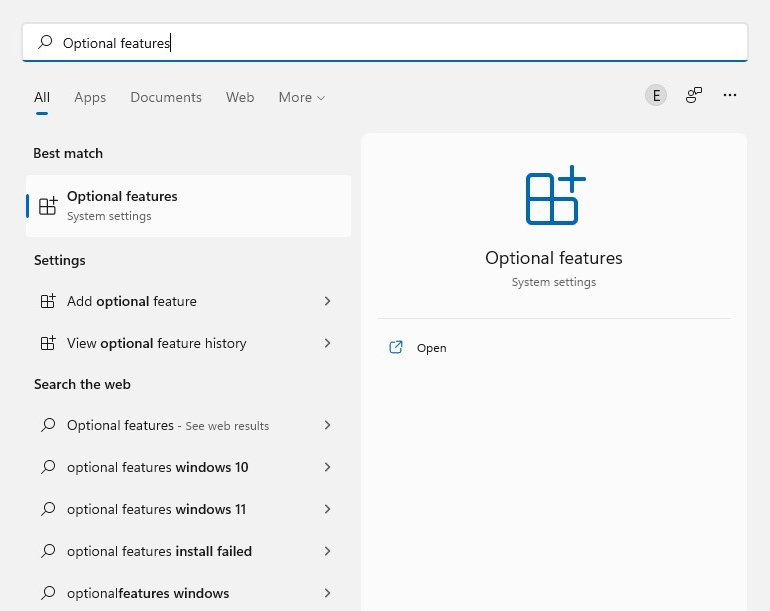
- Onder de Geïnstalleerde functies sectie, zoeken WSL en selecteer Meer Windows-functies.
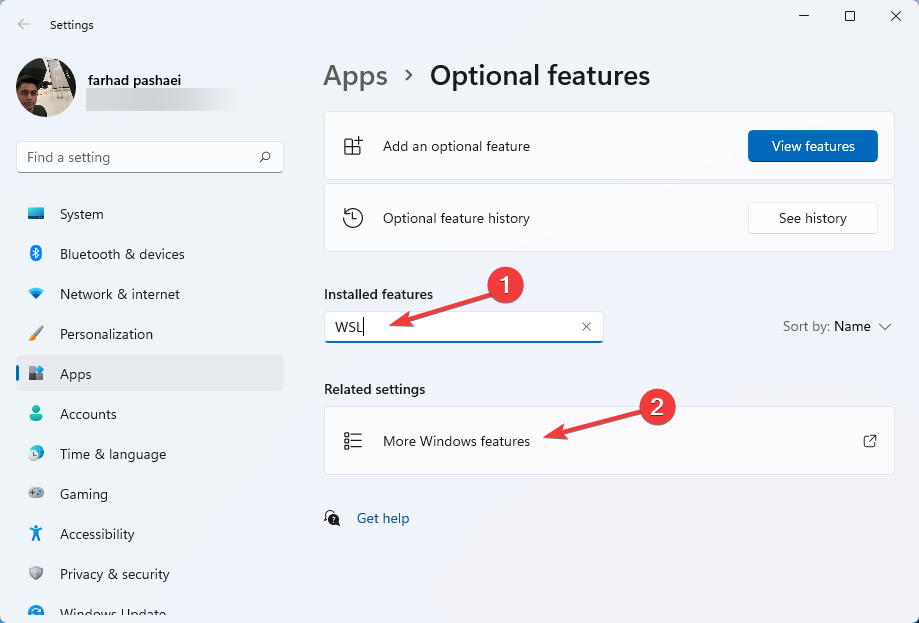
- Kies nu Windows-subsysteem voor Linux en klik op Oké in de Windows toepassingen doos.
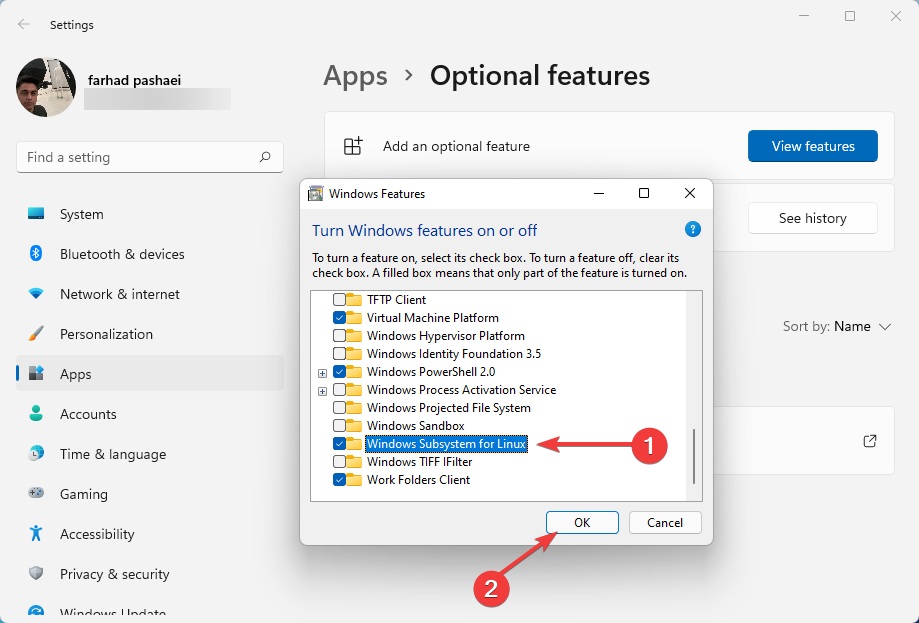
- Daarna zal Windows de vereiste functies installeren.
- Start ten slotte uw computer opnieuw op.
U kunt ook Windows PowerShell gebruiken om deze functie in te schakelen:
- Klik op de Begin menu, typ PowerShell, klik er dan met de rechtermuisknop op en kies Als administrator uitvoeren.
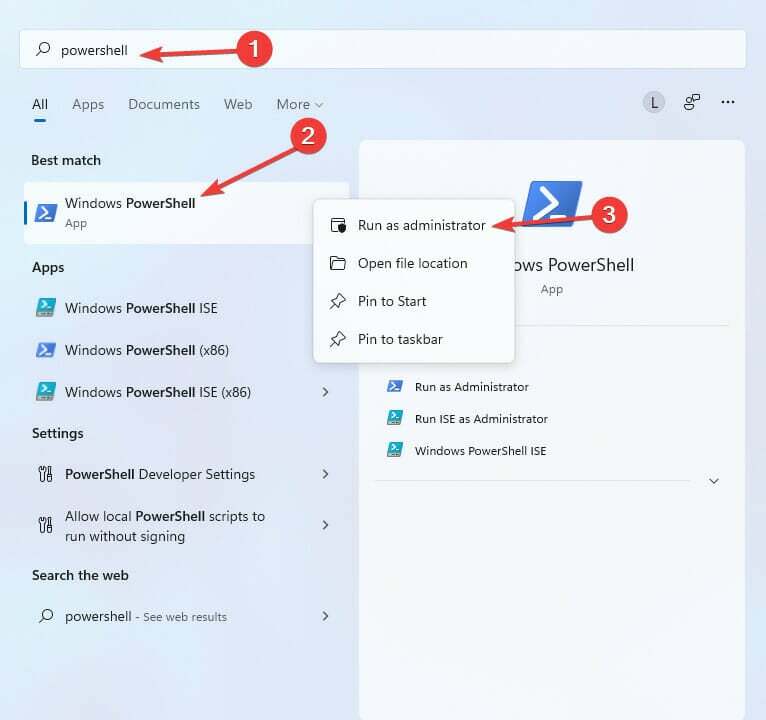
- Typ het volgende commando en druk op Binnenkomen:
Enable-WindowsOptionalFeature -Online -FeatureName Microsoft-Windows-Subsystem-Linux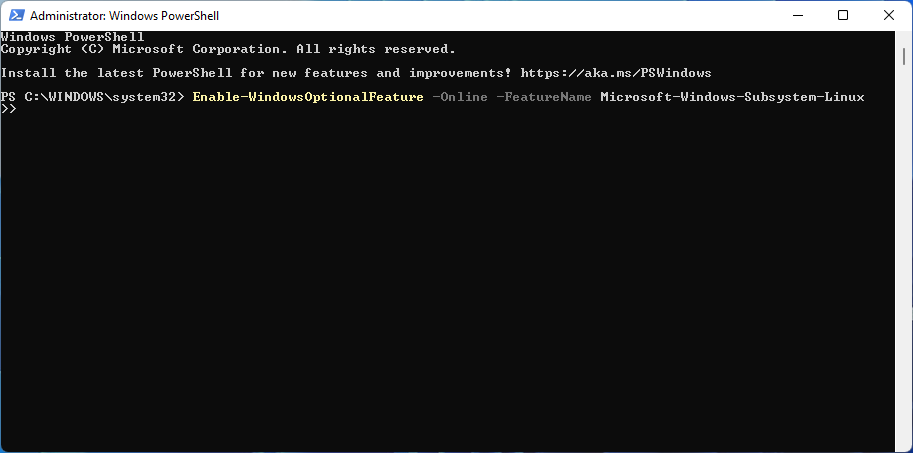
- Typ daarna de volgende letter en druk op Binnenkomen om uw computer opnieuw op te starten:
ja
3. Repareer de 0x800701bc-fout
- Beginnen, bezoek deze link om het updatepakket voor de Linux-kernel te downloaden.
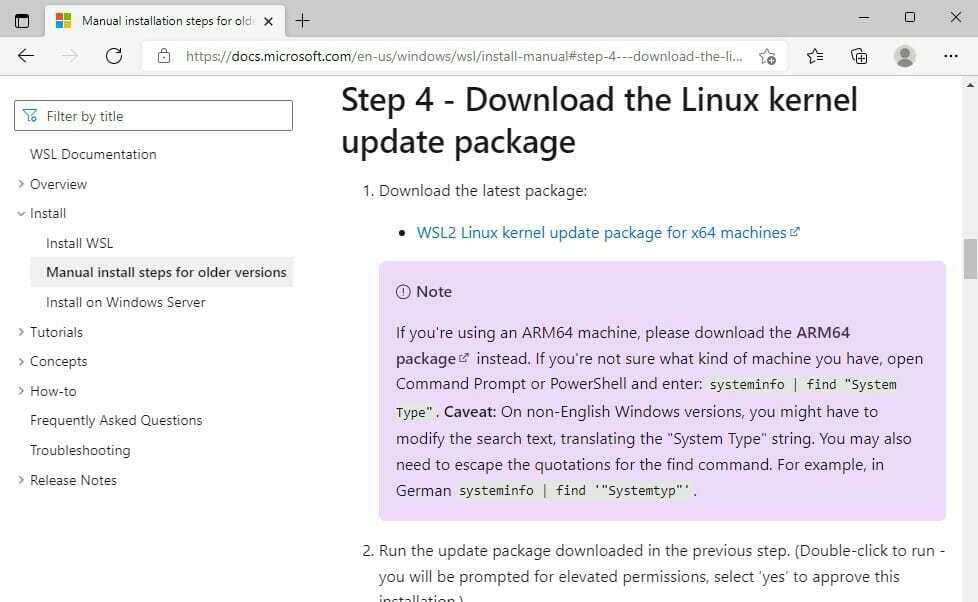
- Nadat u het kernelpakket hebt gedownload, voert u het uit als beheerder.
- Wacht tot Windows de installatie van het WSL-updatepakket voltooit. Volg daarna de instructies op het scherm.
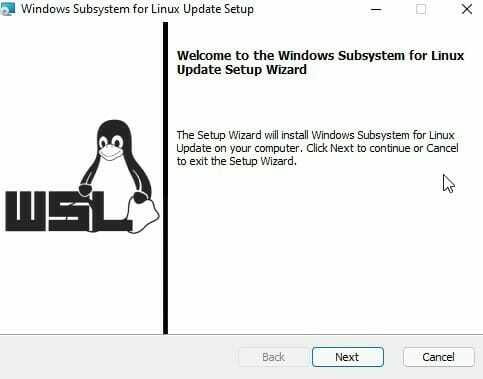
- Daarna openen Ubuntu. Nu wordt het opdrachtpromptvenster geopend en wordt u gevraagd een nieuwe UNIX-gebruikersnaam en -wachtwoord aan te maken.
- Voer uw gewenste wachtwoord en gebruikersnaam in. Laat CMD nu de installatie voltooien.
0x800701bc is een kernelfout die u kunt oplossen door de nieuwste WSL2 Linux Kernel-versie te downloaden. Als je het niet langer nodig hebt, dit artikel zal u laten zien hoe u WSL op Windows 11 kunt verwijderen.
Waarom zou ik Ubuntu op Windows 11 uitvoeren?
Als je een Linux-ontwikkelaar bent die af en toe toegang moet hebben tot de Windows-wereld, is de WSL-mogelijkheid een uitkomst.
Ontwikkelaars, systeembeheerders en enthousiastelingen die zowel in het Microsoft-besturingssysteem als in de Linux-wereld werken, waarderen het gemak dat Windows Subsystem for Linux biedt. Maar WSL, hoe nuttig het ook is, wordt beperkt door een aantal beperkingen.
Als je ooit hebt geprobeerd om grafische apps op WSL te laten werken, weet je dat het niet altijd zo eenvoudig was als het zou moeten zijn, en dat er een paar software van derden voor nodig was.
Beide problemen zijn echter opgelost in Windows 11. Ubuntu is een open-source besturingssysteem dat op Windows 11 kan draaien, maar bij het mounten op Windows 11 kom je Linux-kernel- of WSL-fouten tegen.
Aarzel ook niet om dit bericht te lezen als je hebt problemen met het dubbel opstarten van Ubuntu op Windows 10. Sommige tips kunnen ook door Windows 11-gebruikers worden toegepast.
De meest voorkomende Ubuntu-fout is 0x80070032 die u kunt oplossen door de cache van de Microsoft Store te wissen.
Laat ons in de onderstaande opmerkingen weten welke fout u bent tegengekomen en of u deze al dan niet hebt kunnen oplossen.
 Nog steeds problemen?Repareer ze met deze tool:
Nog steeds problemen?Repareer ze met deze tool:
- Download deze pc-reparatietool goed beoordeeld op TrustPilot.com (download begint op deze pagina).
- Klik Start scan om Windows-problemen te vinden die pc-problemen kunnen veroorzaken.
- Klik Alles repareren om problemen met gepatenteerde technologieën op te lossen (Exclusieve korting voor onze lezers).
Restoro is gedownload door 0 lezers deze maand.